時間:2017-07-04 來源:互聯網 瀏覽量:
今天給大家帶來安裝Win7後隻能通過U盤從硬盤啟動才能進Win7該怎麼解決,安裝Win7後隻能通過U盤從硬盤啟動才能進Win7該如何解決,讓您輕鬆解決問題。
重裝Win7係統對很多朋友來說都是小菜一碟,不過有的朋友在安裝了Win7係統後發現無法進入係統,隻有通過U盤啟動盤界麵的“從硬盤啟動”才能進入win7係統,那麼遇到這樣的情況該如何解決呢?下麵來看看小編給大家整理的方法。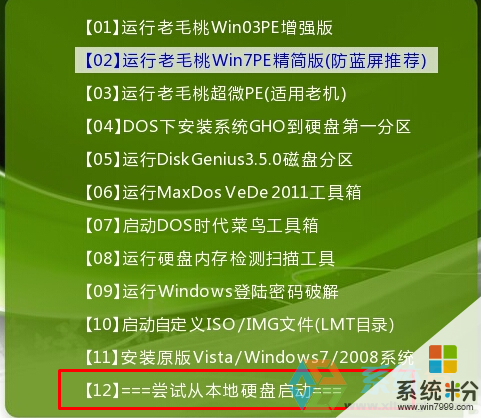
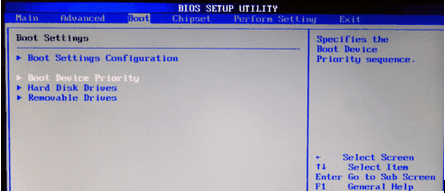
2、進上圖中的Hard Disk Drivers(硬盤驅動器),指定兩個硬盤的先後順序。把需要啟動的盤調到最上麵就行。一般是按翻頁鍵調整。
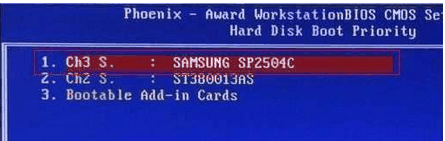
係統盒 www.xitonghe.com
3、這時返回上一層,進入boot device Priority,會列出1st boot device,這就是第一啟動設備,選擇硬盤即可。
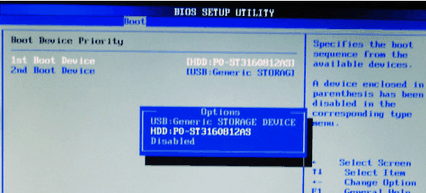
4、最後進行保存退出BIOS設置,在exit中按下Save Changes and Exit------→保存更改並退出
看看能不能進係統了,不行再看下麵文章。
方法二:修複引導
1、找一個U盤啟動盤有Windows引導修複工具Pe的,如電腦店;
2、進入到WINPE係統;
3、雙擊打開Windows引導修複,雙擊後如下並選擇“自動修複”;

3、等待修複完成後退出即可,為了保險起見我們再安方法二再操作一下!
基本就可以解決問題了~
以上就是Win7係統隻能從U盤啟動盤 硬盤啟動進入的解決方法了,希望對大家有幫助。
以上就是安裝Win7後隻能通過U盤從硬盤啟動才能進Win7該怎麼解決,安裝Win7後隻能通過U盤從硬盤啟動才能進Win7該如何解決教程,希望本文中能幫您解決問題。